编辑:秩名2025-09-05 13:58:01
在设计的世界里,颜色渐变是增添视觉魅力的关键元素。adobe xd 作为一款强大的设计工具,为我们提供了丰富且便捷的颜色渐变设置功能。下面就来详细探索如何在 adobe xd 中实现令人惊艳的颜色渐变。

一、创建渐变
打开 adobe xd 项目后,选中需要添加渐变的对象。然后,在右侧属性面板中找到“填充”选项。点击填充颜色框,会弹出颜色选择器,在这里你能看到渐变的相关设置。默认是“纯色”模式,点击切换到“渐变”模式。此时,你会看到渐变起始颜色和结束颜色的设置条。
二、调整渐变类型
adobe xd 提供了线性渐变和径向渐变两种类型。线性渐变会沿着一条直线方向改变颜色,适合用于创建如背景光带等效果。径向渐变则是以一个中心点为基础,向四周放射状改变颜色,常用于制作圆形按钮的光影效果等。通过简单点击属性面板中的相应按钮,就能轻松在两种渐变类型间切换。
三、自定义渐变颜色
在渐变设置条上,点击起始颜色或结束颜色的颜色框,即可在颜色选择器中挑选心仪的颜色。你还可以添加多个颜色点,创造出更丰富细腻的渐变效果。比如,制作一个彩虹般的渐变,就可以依次添加多种明亮的色彩。
四、控制渐变方向

对于线性渐变,拖动渐变方向线就能调整渐变的角度。这可以让渐变更好地贴合设计需求,如沿着物体的边缘或特定的方向延伸。同时,还能通过调整渐变位置滑块,控制渐变在对象上的起始和结束位置。
五、应用渐变到不同元素

掌握了基本的渐变设置后,你可以将其应用到各种元素上,如形状、文本框等。无论是为界面添加层次感,还是打造独特的交互元素,渐变都能发挥巨大作用。例如,为一个卡片式的界面添加渐变背景,能使其瞬间脱颖而出。
六、实时预览与调整
在 adobe xd 中,你可以实时看到渐变效果的变化。不断调整颜色、方向和位置等参数,直到达到满意的视觉效果。这种实时反馈的机制,让设计过程更加高效和有趣。
通过以上步骤,你就能在 adobe xd 中随心所欲地设置颜色渐变,为你的设计作品注入独特的魅力,让它们在众多设计中脱颖而出,吸引用户的目光。快来动手试试吧,开启你的创意渐变之旅!
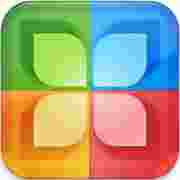
47.35MB
安全杀毒

27.15MB
安全杀毒
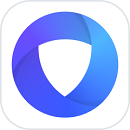
48.29MB
安全杀毒
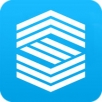
65.17MB
安全杀毒

36.43MB
资讯阅读

21.55MB
资讯阅读

58.99MB
资讯阅读

16.28MB
安全杀毒

65.59MB
安全杀毒
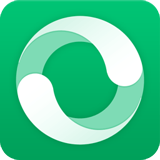
67.17MB
安全杀毒
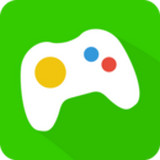
38.34MB
安全杀毒

46.85MB
安全杀毒

手机工具箱软件是非常实用的智能手机应用,为用户提供了多种常用工具和服务,帮助用户更好地管理和使用手机功能。本期小编就为您分享一些好用的手机工具箱软件,软件占用内存小,可以代替多个软件使用,功能全面,相信能够提升您的工作和生活效率。

64.52MB
趣味娱乐

41.35MB
趣味娱乐

47Mb
趣味娱乐

23.81MB
系统工具

12.36MB
趣味娱乐

9.13MB
系统工具

18.3MB
趣味娱乐

37.98MB
系统工具

776.14KB
系统工具

12.86MB
系统工具

19.09MB
趣味娱乐

12.08MB
系统工具